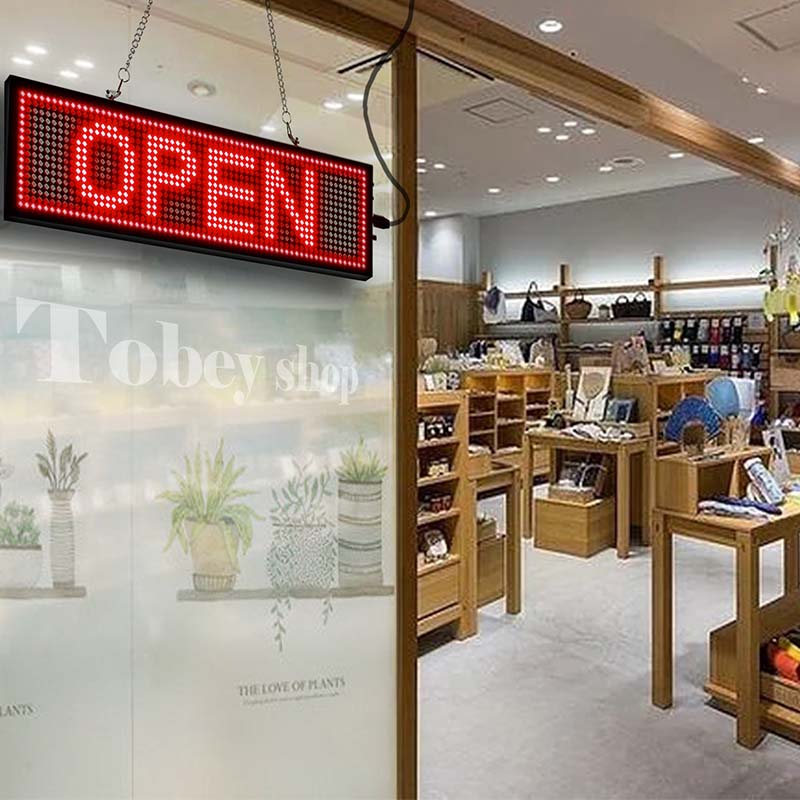Videoanleitung _Exquisites LED-Schild, lebendiges Display, Aluminiumrahmen, kabellose Steuerung, kompatibel mit Android, iOS und Laptop
Einfache Möglichkeit, das Wi-Fi-LED-Schild über Ihr Telefon zu programmieren
Bevor Sie das WLAN des LED-Schilds verbinden, laden Sie bitte die APP „PowerLed“ aus dem Google Play Store oder Apple App Store herunter und installieren Sie sie. (Sie können den folgenden QR scannen, um die App herunterzuladen.)

Eine Rezension eines Kunden:
Sehr hell, klar, einfach zu bedienen. Ich fand es am effektivsten, ein Smartphone zu verwenden. Sobald ich den Dreh raus hatte, war das Hinzufügen und Senden von Nachrichten ein Kinderspiel. Folgendes habe ich getan:
1. Laden Sie die App herunter (ich verwende ein iPhone)
2. Schalten Sie das Schild ein
3. Öffnen Sie Ihre WLAN-Einstellungen auf Ihrem Telefon.
4. Stellen Sie eine Verbindung zum WLAN des Schilds her (TF-WiFi ####....)
5. Öffnen Sie die PowerLed-App
6. Tippen Sie auf „Werkzeugkasten“
7. Tippen Sie auf „Suchfeld“ – möglicherweise müssen Sie dies einige Male wiederholen.
8. Sobald Sie verbunden sind, tippen Sie auf „Programmliste“, dann auf „Programm hinzufügen“ und dann auf „Text hinzufügen“. Ich habe die Schriftart consolas verwendet und die Größe auf 16 geändert.
10. Fügen Sie unten Ihren Text hinzu und tippen Sie dann auf „OK“.
11. Tippen Sie anschließend auf „Programm senden“
Simpel und einfach! Bekomme auf jeden Fall noch einen.
Verwenden Sie Ihr Android-Telefon , um Ihre eigenen Nachrichten zu programmieren (PowerLed LTS oder PowerLed Pro als Download verfügbar).
Verwenden Sie Ihr iPhone , um Ihre eigenen Nachrichten zu programmieren (PowerLed LTS als Download verfügbar).
Für Android-Telefone App programmieren und Nachricht senden:
Für iOS-/Android-Telefone App programmieren und Nachricht senden: